
内容
是一个Wiki,这意味着许多文章都是由多位作者撰写的。为了创建这篇文章,有9个人(有些是匿名的)参加了该版本及其随时间的改进。Java SDK或JDK是最初由Sun Microsystems(现在由Oracle Java分发)设计的一组应用程序和库,用于创建和修改用Java编写的应用程序或程序。如果要开始使用Java进行编程,则从这里开始。
阶段
-

下载最新版本的*Java JDK 从Oracle Java站点。 -
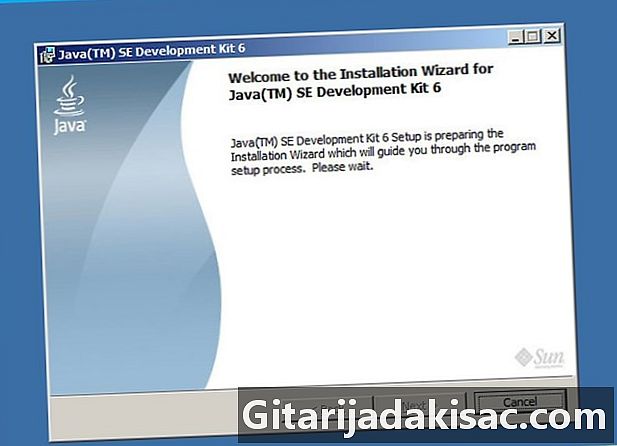
双击下载的文件以打开安装程序。 (图1) -
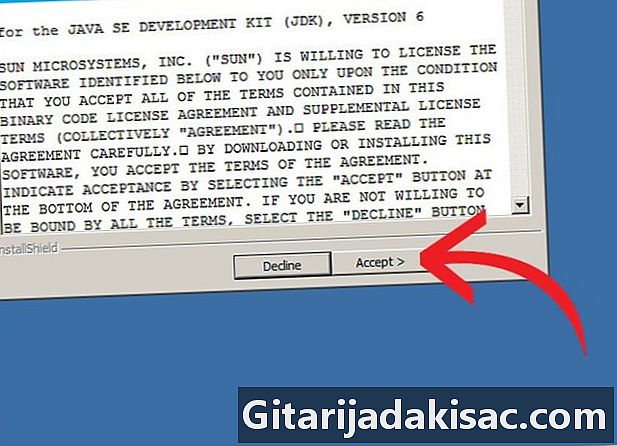
点击 以下,然后阅读和 接受 许可协议。 -
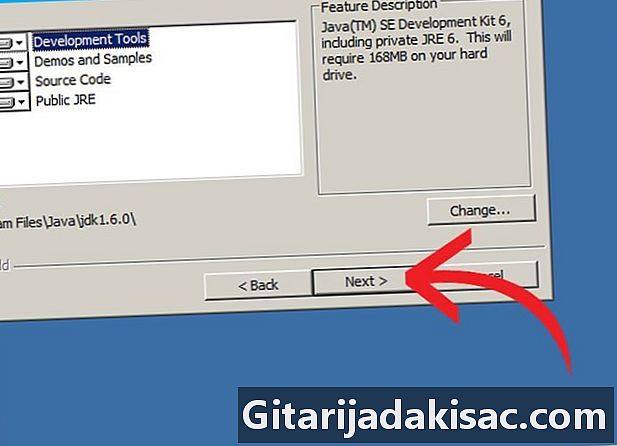
以下屏幕将为您提供一些选项。 除非您知道自己在做什么(阅读本文的事实证明您还不知道),否则请跳过并单击 以下。 (图2) -

下一页应该安装(有时甚至下载)Java开发环境。(图3) -
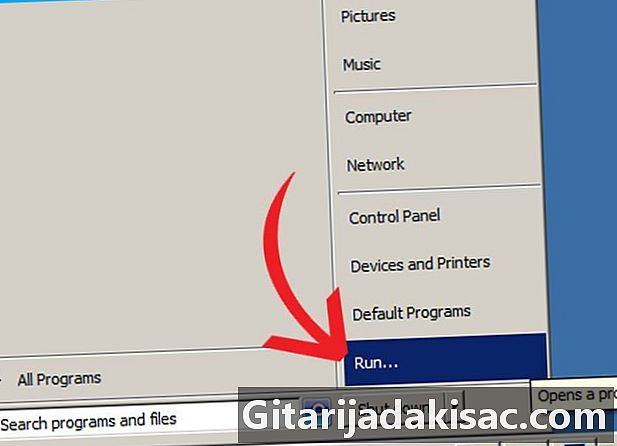
完成安装的此部分后,单击屏幕底部的开始按钮,然后单击 运行。..或同时按下键 视窗 + [R. -

在e框中,键入 CMD 然后点击 行. -
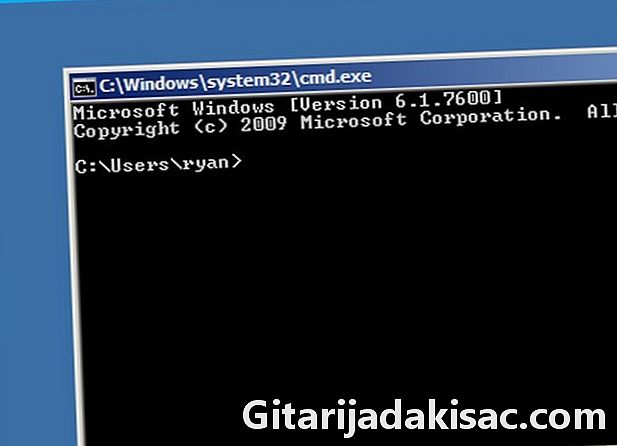
然后必须打开一个带有黑色背景的窗口(解释器控制台)并显示浅灰色e,也称为 命令提示符. 您可以通过右键单击控制台左上方的Windows图标来设置此窗口的背景色和前景色。 (图4) -
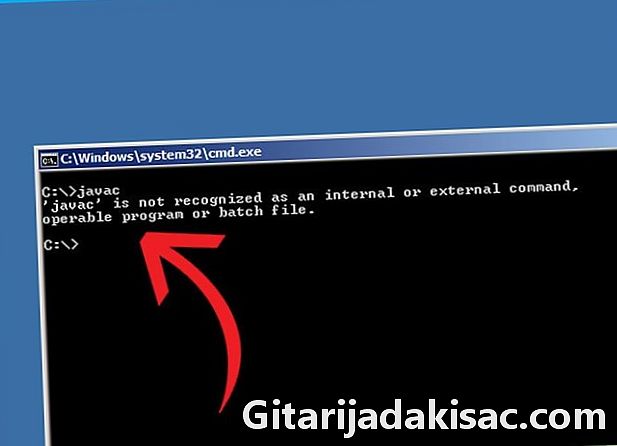
聚焦此窗口后,键入 javac的 然后按键 条目. 如果命令提示符显示您: javac无法识别为内部或外部命令,可执行程序或命令文件,转到下一步。如果javac编译器向您返回了大量的选项和行,请直接继续执行步骤15。 -
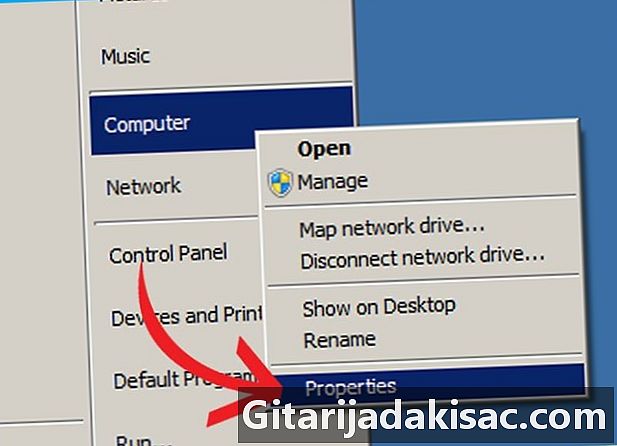
打开的属性窗口 我的电脑 右键单击桌面上显示的图标,或通过单击 启动 > 我的电脑. 在打开的下拉菜单中,单击 设置. -
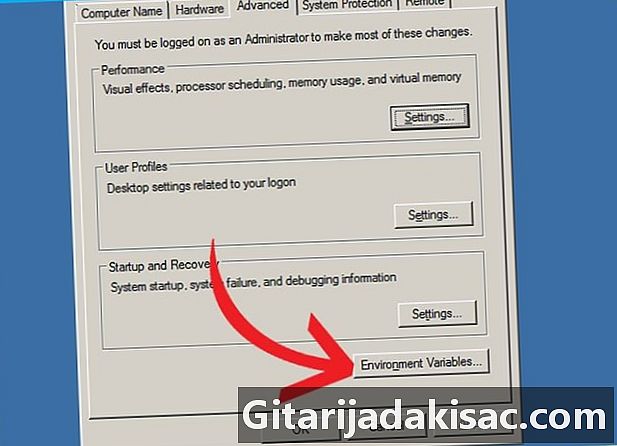
一个叫做 系统设定 然后必须打开。 点击标签 进阶系统设定 然后 环境变量(图5) -

然后将打开另一个窗口,其中显示了几个相当混乱的句子。 单击显示变量的行 路径 在命名对话框中 (your_connection_name)的用户变量,然后点击 变化. -
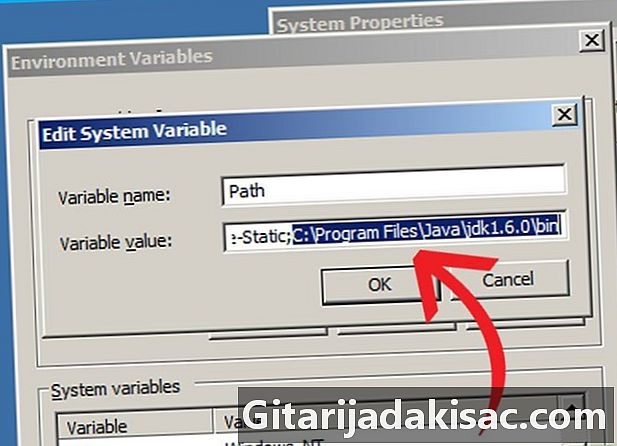
将打开一个包含两行的对话框,在顶部显示变量名称,然后在底部显示变量内容。 注意不要擦除任何东西。在该行的末尾添加(如果尚不存在),请使用分号( ; ),然后添加 C: Program Files文件 Java jdk1,7.0 bin。前提是您没有在Java开发环境的安装路径中进行任何更改。如果不是,则必须键入在安装开始时选择的路径。 -

点击 申请 然后 行 在所有打开的窗口上。 再次打开Windows命令解释器,然后按照步骤6、7、8和9来检查命令的操作 javac的. -
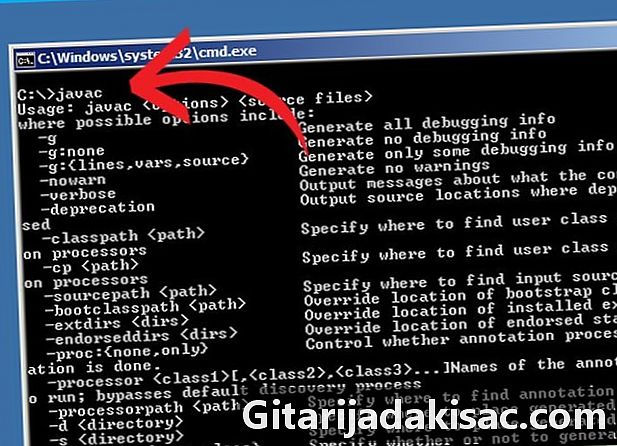
恭喜你! 您已迈出了用Java编程的第一步。
- 如果要更改安装路径,请单击按钮 编辑... 在接受许可证后的页面上。如果选择此选项,请确保注册新的安装路径。
- 可能还没有命名变量 路径 在您的用户配置中。您可以通过单击创建一个 新闻 然后按照上述详细说明,将路径添加到Java安装中。
- 如果您仍然看到 javac无法识别... 修改变量中的访问路径后 路径您可能必须重新启动系统才能考虑此更改。
- 本指南面向运行Windows XP home或work的Java 6开发工具包的用户。
- 编辑系统的环境变量时请格外小心,因为这可能会损坏操作系统。
- 从Java版本1.5(或5)开始,Java开发环境已重命名。 JDK 代替 SDK.
- 注意仅在链接上单击鼠标右键 我的电脑 而不在启动菜单或任何其他链接上。